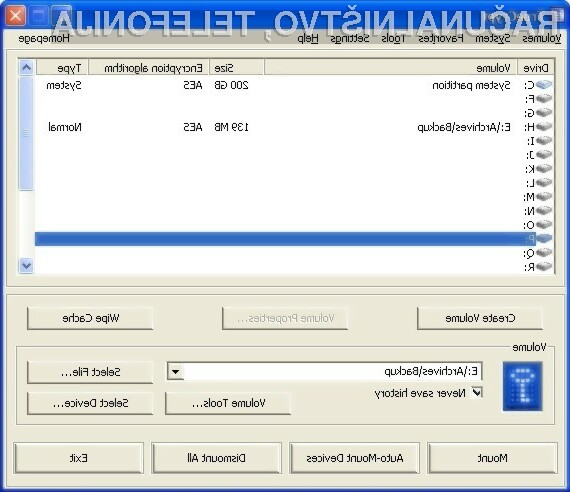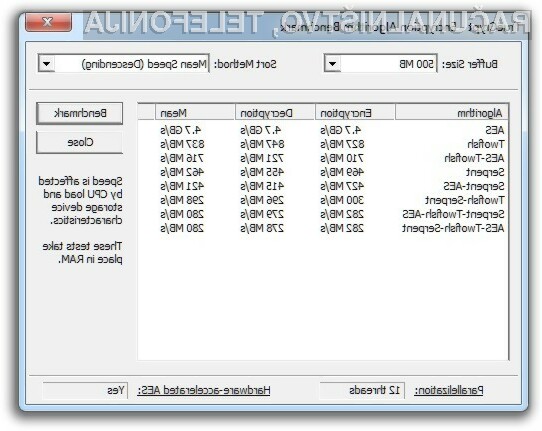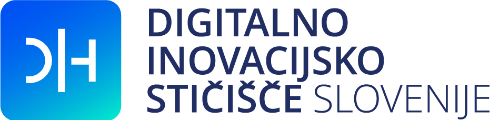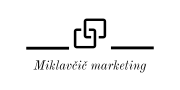Najbolj optimalna zaščita zaupnih podatkov

Danes za zaščito naših podatkov pred spletnimi nepridipravi potrebujemo bogato paleto zaščitnih mehanizmov. To vključuje protivirusno zaščito, močna dostopna gesla, digitalne certifikate in podobno. Žal ta zaščita ni vedno učinkovita in prej ali slej se lahko zgodi, da nepridipravi pridobijo dostop do naših podatkov. Nevarnosti za podatke žal ne prežijo le na svetovnem spletu. Mobilne naprave so namreč podvržene krajam. Te so med nepridipravi celo iz dneva v dan bolj priljubljene. Naši podatki seveda niso varni niti pred serviserji. Že večkrat se je namreč zgodilo, da so ti brez vedenja strank odtujevali podatke iz trdega diska (predvsem fotografije).
Trenutno lahko podatke pred nepooblaščenimi vpogledi najučinkoviteje zavarujemo le s pomočjo šifriranja. Šifriranje je dejansko pretvorba podatkov v obliko, da jih nepooblaščene osebe ne morejo uporabiti oziroma razumeti. Programov za šifriranje podatkov je na trgu veliko, med njimi pa je zdaleč najbolj priljubljen TrueCrypt. Njegova glavna prednost prek konkurenčnimi izdelki je predvsem ta, da tu podatke lahko šifriramo na način, da je praktično nemogoče ugotoviti, kje na trdem disku sploh so. Za nameček je še zelo enostaven za uporabo in je povsem brezplačen. V nadaljevanju si poglejmo, kakšen je najbolj optimalen način šifriranja podatkov za domače okolje.
Ko prvo potrebujemo program TrueCrypt, ki se nahaja na spletnem naslovu http://goo.gl/1K9r. Ta je na voljo za operacijske sisteme Windows 7, Vista, XP in 2000, MacOS X ter Linux. Naše izkušnje uporabe programa TrueCrypt so pokazale, da je zdaleč najboljše, da s programom TrueCrypt izdelamo tako imenovane »šifrirane zabojnike« oziroma angleško »encrypted file container« in vanje shranjujemo zaupne podatke. V primeru, da zaradi okvare operacijskega sistema ne moremo dostopati do programa TrueCrypt, lahko namreč uporabimo odprtokodni operacijski sistem, ki ga je mogoče poganjati iz zgoščenke in brez težav pridemo do podatkov, ki jih nujno potrebujemo. Poleg tega lahko enostavno izdelujemo varnostne kopije, saj so vsi podatki shranjeni znotraj ene datoteke. Slabost tega pristopa pa je v tem, da je velikost šifrirane datoteke vedno enaka neglede na količino podatkov, ki so tam shranjeni. Zato moramo vedno natančno preračunati, koliko prostora bomo šifrirni datoteki namenili.
»Šifrirani zabojnik« izdelamo tako, da v programu TrueCrypt najprej kliknemo na »Volumes«, izberemo »Create new volume« in kliknemo »Next«. Nato izberemo »Standard TrueCrypt volume« in kliknemo »Next«. S klikom na gumb »Select file« izberemo ime in mesto, kjer se bo šifrirni zabojnik nahajal. Priporočamo, da se ta nahaja na ločeni particiji od tiste, kjer imamo nameščen operacijski sistem. Ime »šifrirnemu zabojniku« lahko damo poljubno. Če bo ta velikosti 4 GB mu lahko samo tudi ime kakšnega filmskega posnetka (na primer LaToyaHD.avi«). S tem bomo morebitnemu napadalcu otežili lokalizacijo »šifriranega zabojnika«. S klikom na »Next« pridemo do okna, kjer moramo izbrati šifrirni algoritem in enosmerno zgoščevalno funkcijo. Algoritma AES in RIPEMD-160 sta povsem dovolj. Za večjo »trdnost« šifrirnega mehanizma lahko morebiti izberemo »Serpent-Twofish-AES« in »SHA-512«. S klikom na »Next« določimo velikost »šifriranega zabojnika« (na primer 4 GB) in ponovno kliknemo na gumb »Next«. Nato sledi vnos gesla. To naj bo dolžine vsaj 20 znakov (priporočljivo več kot 30), pri čemer naj vsebuje male in velike črke, številke, presledke in posebne znake). V zadnjem koraku se še z miško čim več časa gibamo po oknu in postopek zaključimo s pritiskom na gumb »Format«. In to je tudi vse.
Da lahko v »šifriran zabojnik« shranjujemo naše zaupne datoteke, ga moramo predhodno najprej »odpreti«. To naredimo tako, da v programu TrueCrypt kliknemo na »Select file« in poiščemo datoteko, ki smo jo predhodno ustvarili (LaToyaHD.avi). Nato kliknemo na gumb »Mount« in vpišemo geslo. S pritiskom na gumb »OK« se nam bo »šifriran zabojnik« prikazal v »Mojem računalniku« kot povsem običajen disk. Vanj prenesemo vse podatke, ki so pomembni in nočemo, da bi pristali v rokah nepovabljenih. Ko teh datotek za delo ne bomo potrebovali več, ponovno odpremo program TrueCrypt, izberemo disk in pritisnemo na gumb »Dismount«.
Pri uporabi programa TrueCrypt je zelo pomembno, da gesla ne pozabimo. V nasprotnem primeru bomo od prav vse podatke, ki bodo shranjeni v »šifriranem zabojniku«. Tudi za varnostne kopije bomo morali poskrbeti, saj v primeru okvare trdega diska bomo prav tako ostali brez pomembnih podatkov. Torej previdno!
Prijavi napako v članku